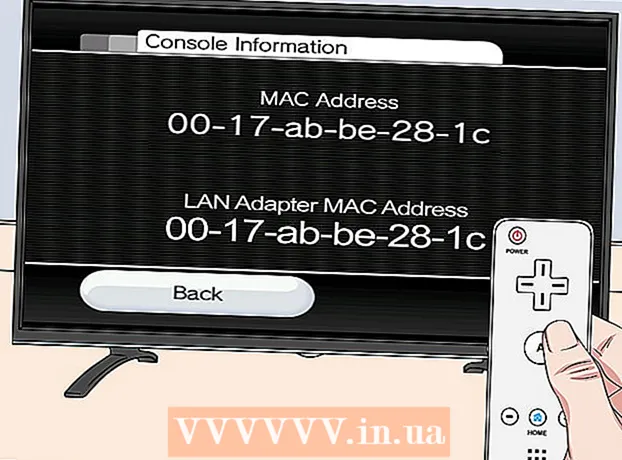Autor:
Frank Hunt
Datum Stvaranja:
20 Ožujak 2021
Datum Ažuriranja:
1 Srpanj 2024

Sadržaj
Ovaj wikiHow vas uči kako dodati crni efekt fade-in i fade-out na početak i kraj iMovie isječka. To možete učiniti na mobilnoj verziji, kao i na desktop verziji iMovie.
Kročiti
Metoda 1 od 2: Na vašem mobitelu
 Otvorite iMovie. Dodirnite ljubičastu ikonu s bijelom zvijezdom i video kamerom.
Otvorite iMovie. Dodirnite ljubičastu ikonu s bijelom zvijezdom i video kamerom.  Odaberite projekt. Dodirnite karticu Projekti na vrhu zaslona, a zatim dodirnite projekt koji želite otvoriti.
Odaberite projekt. Dodirnite karticu Projekti na vrhu zaslona, a zatim dodirnite projekt koji želite otvoriti.  Odaberite ikonu prijelaza. Dodirnite jednu od ikona | ►◄ | između dva isječka. Pojavit će se skočni izbornik.
Odaberite ikonu prijelaza. Dodirnite jednu od ikona | ►◄ | između dva isječka. Pojavit će se skočni izbornik.  Dodirnite Uvenuti. Ako to učinite, prijelaz na pola lijevog isječka postat će postepeni, a na desnom isječak.
Dodirnite Uvenuti. Ako to učinite, prijelaz na pola lijevog isječka postat će postepeni, a na desnom isječak. - Ponovite ovaj korak za sve ostale ikone prijelaza koje želite promijeniti.
 Dodirnite Postavke
Dodirnite Postavke  Dodirnite prekidač "Fade in from black"
Dodirnite prekidač "Fade in from black"  Dodirnite prekidač "Fade out to black"
Dodirnite prekidač "Fade out to black"  Dodirnite spreman. Nalazi se u gornjem desnom kutu zaslona. Ovo će spremiti vaše postavke i primijeniti crne efekte ulaska i / ili nestajanja.
Dodirnite spreman. Nalazi se u gornjem desnom kutu zaslona. Ovo će spremiti vaše postavke i primijeniti crne efekte ulaska i / ili nestajanja.
2. metoda od 2: Na radnoj površini
 Otvorite iMovie na Macu. Kliknite ikonu ljubičaste zvijezde i filmske kamere na Mac Docku ili otvorite Spotlight
Otvorite iMovie na Macu. Kliknite ikonu ljubičaste zvijezde i filmske kamere na Mac Docku ili otvorite Spotlight  Odaberite projekt. Kliknite karticu Projekti na vrhu prozora, a zatim kliknite projekt kojem želite dodati efekt fade in / out.
Odaberite projekt. Kliknite karticu Projekti na vrhu prozora, a zatim kliknite projekt kojem želite dodati efekt fade in / out. - Ako nemate nijedan postojeći projekt, kliknite Stvori novo u gornjem lijevom kutu i dodajte videozapise koji su vam potrebni prije nego što nastavite.
 Premjestite isječak u područje za uređivanje. Kliknite i povucite i ispustite dio svog projekta koji želite dodati fade in / out u donju polovicu prozora iMovie. Trebali biste vidjeti pregled isječka na desnoj strani prozora iMovie.
Premjestite isječak u područje za uređivanje. Kliknite i povucite i ispustite dio svog projekta koji želite dodati fade in / out u donju polovicu prozora iMovie. Trebali biste vidjeti pregled isječka na desnoj strani prozora iMovie. - Da biste odjednom dodali više isječaka, prvo pritisnite ⌘ Zapovjedništvo i kliknite svaki isječak koji želite premjestiti da biste ih odabrali. Zatim možete kliknuti i povući odabrani isječak da biste ih sve povukli u područje za uređivanje.
 kliknite na Postavke. To možete pronaći na desnoj strani prozora, odmah ispod pregleda vašeg isječka. Pojavit će se padajući izbornik.
kliknite na Postavke. To možete pronaći na desnoj strani prozora, odmah ispod pregleda vašeg isječka. Pojavit će se padajući izbornik.  Označite okvir "Fade in from black". Vidjet ćete ovaj okvir na padajućem izborniku. Ako označite ovu opciju, na početku vašeg isječka dodat će se efekt crnog blijeđenja.
Označite okvir "Fade in from black". Vidjet ćete ovaj okvir na padajućem izborniku. Ako označite ovu opciju, na početku vašeg isječka dodat će se efekt crnog blijeđenja.  Označite okvir "Fade out to black". Nalazi se ispod okvira "Fade in from black". Ako označite ovo, dodati će se efekt crnog blijeđenja na kraju isječka.
Označite okvir "Fade out to black". Nalazi se ispod okvira "Fade in from black". Ako označite ovo, dodati će se efekt crnog blijeđenja na kraju isječka.  Dodajte fade in / out na druge isječke u vašem projektu. Ovisno o tome koliko isječaka imate u projektu, možda ćete trebati dodati fade in / ili fade out u različite odjeljke.
Dodajte fade in / out na druge isječke u vašem projektu. Ovisno o tome koliko isječaka imate u projektu, možda ćete trebati dodati fade in / ili fade out u različite odjeljke.
Savjeti
- Fade in and fade out korisni su za privlačenje gledatelja na sljedeću scenu ili sliku.
Upozorenja
- Ne zaboravite sačuvati svoj rad.